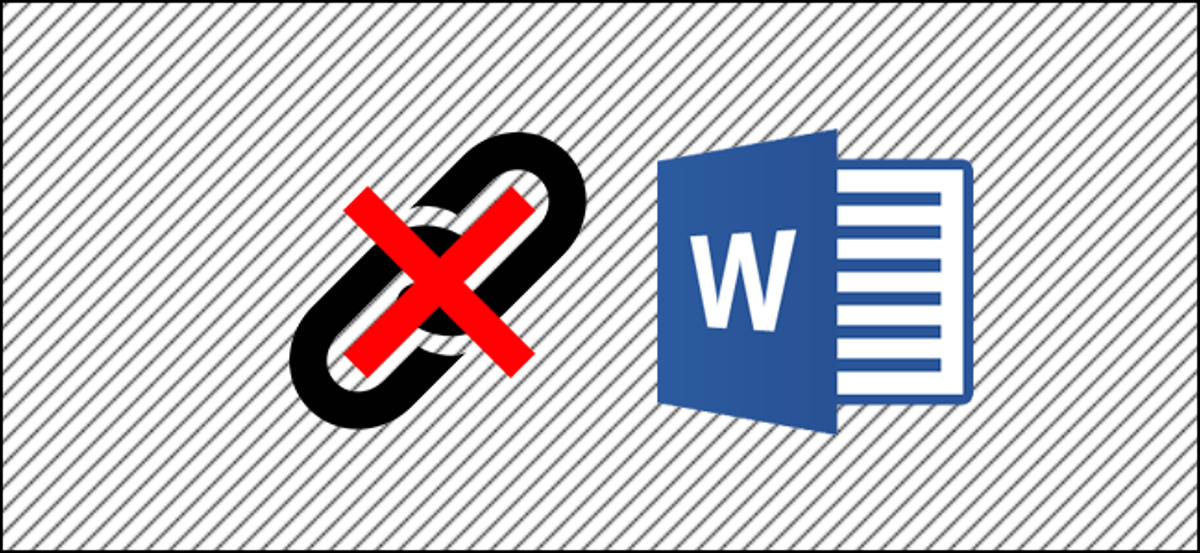
Per impostazione predefinita, Word 2016 e 365 crea automaticamente collegamenti ipertestuali dagli indirizzi web che digiti. Se preferisci che Word non crei collegamenti ipertestuali automaticamente, puoi disabilitare questa funzione. Ecco come.
Qualche volta, vuoi solo digitare un URL nel documento e non fare in modo che Word crei automaticamente i collegamenti ipertestuali. Ciò è particolarmente vero in aree come le bibliografie., dove avere ogni riga con il testo sottolineato in blu può essere piuttosto fonte di distrazione. Certo, puoi rivedere ed eliminare manualmente quei collegamenti ipertestuali, ma può anche impedire a Word di crearli in primo luogo. Puoi sempre inserire e inserire tu stesso i collegamenti ipertestuali dove vuoi.
Per disabilitare il collegamento ipertestuale automatico, in linea con il testo “File”.
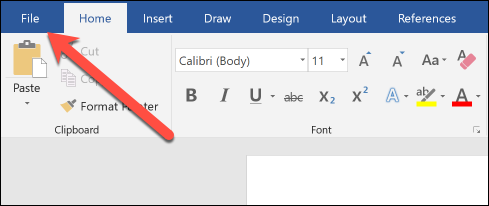
Nella barra laterale che si apre, clicca sul comando “scelte”.
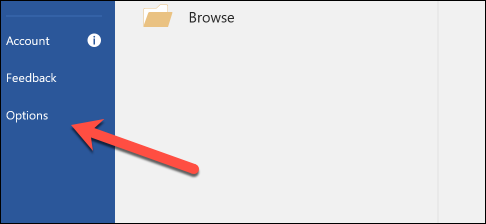
Nella finestra Opzioni di Word che appare, Sul lato sinistro, passa alla categoria “Revisione”.
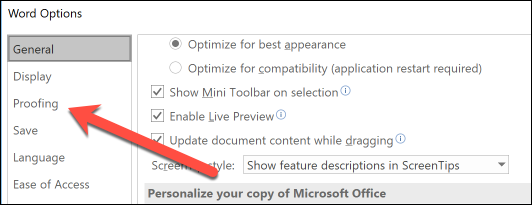
Dal lato giusto, cerca la sezione “Opzioni di correzione automatica” e fare clic sul pulsante “Opzioni di correzione automatica” là.
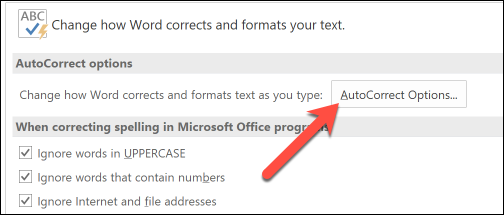
Nella finestra di Correzione automatica che si apre, passa alla scheda “È possibile annullare la formattazione automatica per il paragrafo corrente premendo immediatamente”.
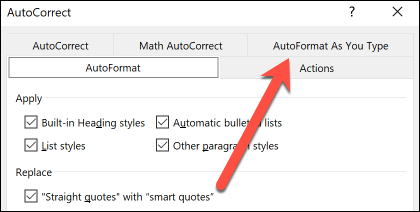
Nella sezione “Reemplazar mientras escribe”, disabilitare l'opzione “Rutas de red e Internet con hipervínculos”.

Clicca su “Accettare” para cerrar la ventana de Autocorrección.

Clicca su “Accettare” de nuevo para cerrar la ventana Opciones de Word y guardar su configuración.
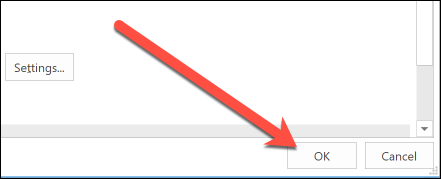
Ora, Word non creerà più automaticamente collegamenti ipertestuali durante la digitazione o l'incollaggio di indirizzi Web.






